Iklan
Dua tindakan paling umum yang dilakukan setiap pengguna komputer sepanjang waktu adalah "Salin" (Ctrl + C) dan "Tempel" (Ctrl + V) - menggunakan clipboard. Melihat betapa bermanfaatnya clipboard bagi kami, aneh bahwa jumlah item default yang dapat disimpan dalam riwayat clipboard terbatas hanya satu. Anda perlu menyalin setiap item yang ingin Anda rekatkan, meskipun item itu telah disalin ke clipboard sebelumnya. Jika Anda bekerja dengan dokumen yang panjang dan perlu menyalin dan menempel beberapa item beberapa kali, batasan ini benar-benar tidak nyaman.
Itu sebabnya kami memiliki pengelola papan klip. Alat-alat ini akan membuat clipboard yang lebih besar yang dapat menyimpan lebih banyak item di dalamnya, melacak sejarah clipboard, dan memberikan akses kepada pengguna untuk dengan mudah memilih dan menempelkan item apa pun dari histori. Ada banyak manajer clipboard 6 Manajer Sejarah Clipboard Gratis untuk Melacak Apa yang Anda Salin & TempelAnda memerlukan pengelola papan klip karena dapat mengingat semua hal yang Anda salin dan tempel. Kami telah menyusun lima alat paling fungsional untuk mengelola riwayat clipboard Anda. Baca lebih banyak di luar sana, tetapi jika Anda ingin yang sangat kecil dan portabel yang tidak menangani apa pun di luar teks, mungkin Anda bisa mencoba ClipCube.
Klik Kiri
Karena filenya hanya sekitar 150KB, unduhan akan selesai sebelum Anda menyadarinya. Ekstrak file yang dikompresi ke dalam folder dan Anda siap melakukannya. Satu ide bagus yang dapat Anda lakukan dengan aplikasi portabel sekecil ini adalah menyimpannya di dalam folder Dropbox Anda dan memiliki akses ke sana dari setiap komputer yang Anda gunakan.
Setelah Anda menjalankan aplikasinya, aplikasi itu akan berada diam di System Tray, menunggu item klip dituangkan.

Mengklik kiri di atasnya akan membuka daftar clipboard dan Anda akan melihat semua item clipboard terbaru di sana. Untuk melihat lebih banyak dari setiap item, Anda dapat mengubah ukuran jendela dengan mudah dengan menyeret tepi jendela.
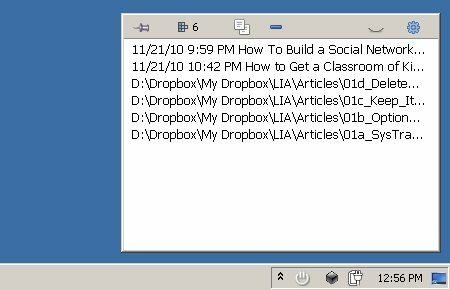
Ada beberapa menu yang bisa Anda akses dari bilah alat di atas. Ikon "Pengaturan" di sebelah kanan memungkinkan Anda untuk "Tampilkan Stempel Waktu“, “Garis Grid", Dan untuk memilih untuk menampilkan daftar menggunakan"Font dengan lebar tetap“.

Mengklik ikon mata di sebelah "Pengaturan" akan mengganti dan mematikan panel pratinjau. Jika Anda ingin tahu apa yang ada di dalam suatu item, klik mata terbuka. Ikon lainnya adalah (dari kanan ke kiri): Hapus, Salin, jumlah item clipboard, dan pin.
Untuk menempelkan salah satu item ke dokumen yang sedang Anda kerjakan, pilih item, pilih ikon Salin, pergi ke dokumen, dan tempel. Satu hal keren yang saya temukan adalah bahwa jika Anda menyalin alamat web, Anda dapat langsung menuju ke alamat dari ClipCube.
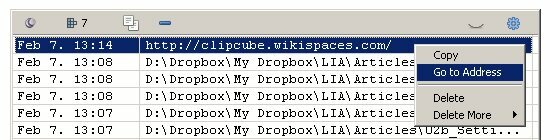
Klik Kanan
Mengklik kanan pada ikon System Tray akan memunculkan beberapa menu cepat. "Pilihan”Memungkinkan Anda untuk menempatkan aplikasi dalam daftar startup sehingga akan selalu tersedia setiap kali Anda memulai sistem Anda.
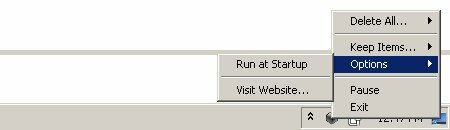
"Simpan Barang”Memungkinkan Anda menentukan berapa lama item clipboard harus tetap dalam daftar. Anda dapat menyimpan item tanpa batas, tetapi saya pribadi berpikir bahwa terlalu banyak item dalam daftar tidak akan membantu Anda menjadi lebih produktif.

Cara tercepat untuk mengosongkan clipboard Anda adalah dengan memilih "Hapus semua“.
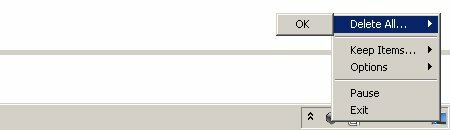
Anda juga bisa "menjeda" ClipCube sehingga tidak akan merekam lagi item clipboard sampai Anda mengaktifkannya lagi.
Lebih Banyak Pengaturan & Daftar Keinginan
Jika Anda suka mengutak-atik kode, Anda dapat menemukan pengaturan konfigurasi di dalam folder ClipCube. Buka file dengan Notepad (atau perangkat lunak pengedit teks lainnya) dan ubah pengaturan menggunakan "1 (Ya)" atau "0 (Tidak)". Salah satu yang saya temukan berguna adalah kemampuan untuk mengatur ukuran dan posisi jendela clipboard.
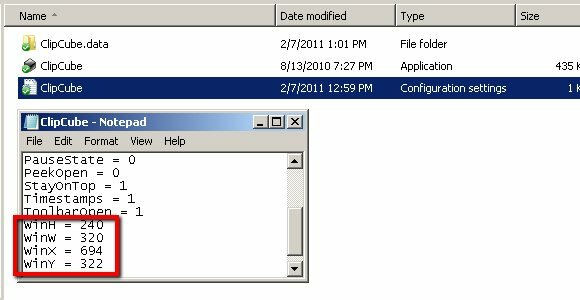
Pemeriksaan fakta cepat saya memberi tahu saya bahwa ClipCube masih dalam pengembangan. Meskipun seharusnya berfungsi dengan baik di bawah Windows XP, Vista, dan 7, ada satu hal yang harus ditambahkan pengembang dalam rilis mendatang: tombol pintas. Kemampuan untuk dengan cepat mengakses aplikasi dan menempelkan salah satu item dalam daftar menggunakan pintasan akan membuat alat kecil yang menyenangkan ini lebih berguna. Saya menemukan opsi pintasan dalam teks pengaturan konfigurasi, tetapi saya tidak dapat menemukan apa pun di aplikasi itu sendiri.
Sudahkah Anda mencoba ClipCube? Apakah Anda menggunakan alternatif lain? Silakan bagikan pengelola papan klip favorit Anda menggunakan komentar di bawah ini.
Kredit gambar: Terlalu Jauh
Seorang penulis Indonesia, musisi yang memproklamirkan diri, dan arsitek paruh waktu; yang ingin membuat dunia menjadi tempat yang lebih baik satu posting sekaligus melalui blognya SuperSubCadaran.
